F4VファイルをWMVに変換するために使用できる2つのシンプルなF4VからWMVへのコンバーター
Flash Video形式の1つとして知られているF4Vファイルは、インターネット経由でビデオファイルを配信するために作成されています。この形式は、ビデオファイルを小さくするためのH.264エンコーダーをサポートしています。フォーマットはインターネット上にありますが、それでもファイルをWMVに変換する必要があり、必要な理由はたくさんあります。だから今、あなたがする方法を知りたい場合 F4VをWMVに変換する、この記事を読むのに少なくとも5分は費やす必要があります。
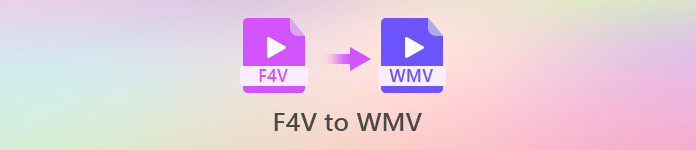
パート1。なぜF4VをWMVに変換する必要があるのですか?
F4VをWMVに変換する必要がある理由はたくさんありますが、今日は2つの重要な要素を挙げています。理由を知るために、以下の完全な詳細を読み続けてください。
最初の理由は、F4Vファイルは、WindowsおよびMacで利用可能なほとんどのネイティブメディアプレーヤーでは一般に再生できないことです。ただし、Adobe Flash Playerを使用している場合は、このメディアプレーヤーを使用して、F4Vファイルでエンコードされたビデオの視聴を開始できます。ただし、Adobe Flash Playerはすでに休憩しているため、F4Vビデオを視聴する場合は変換する必要があります。互換性の理由から、短くします。
2番目の理由は、F4Vが提供できる品質がWMVよりもはるかに低いことです。ぼやけた動画を見たいユーザーはいますか?とてもイライラしませんか?しかし、それをWMVに変換すると、その品質を高品質に設定して、以前よりもビデオをより良く見ることができます。
これらはあなたがあなたのF4Vを変換する必要がある上位2つの理由です。それで、これ以上面倒なことはせずに、F4Vファイルを変換するために使用できる2つのお気に入りのコンバーターについての完全な詳細を読み始めましょう。
パート2。FVCビデオコンバーターアルティメットでF4VをWMVに変換する
FVCビデオコンバーターアルティメット F4VをWMV、AVI、MOV、MP4などに変換するために必要な変換をサポートします。さらに、このプロフェッショナルで使いやすいソフトウェアは、品質を犠牲にすることなく、ファイルのエンコードとデコードのさまざまなタスクで役立ちます。また、編集などの変換以外の機能も完備しています。 マージ、カッティング、 スピードアップ などなど。しかし、今のところ、以下の手順を適用して、このコンバーターを使用するために必要なものを見てみましょう。
ステップ1。 下のダウンロードボタンをクリックして、最初にFVC Video ConverterUltimateをPCまたはMacにダウンロードしてインストールする必要があります。
無料ダウンロードWindows7以降の場合安全なダウンロード
無料ダウンロードMacOS10.7以降の場合安全なダウンロード
ステップ2。 ダウンロードとインストールが完了したら、をクリックしてファイルを追加します。 追加ファイル ツールインターフェイスの左上部分にあります。表示されるフォルダでF4Vファイルを参照し、をクリックします 開いた.
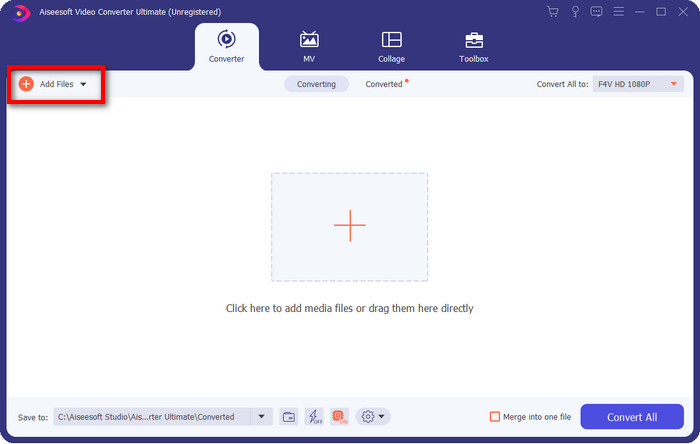
ステップ3。 F4Vファイルを追加したら、[ すべてをに変換 ボタンをクリックし、ドロップダウンリストで目的の形式を選択するか、をクリックします WMV.
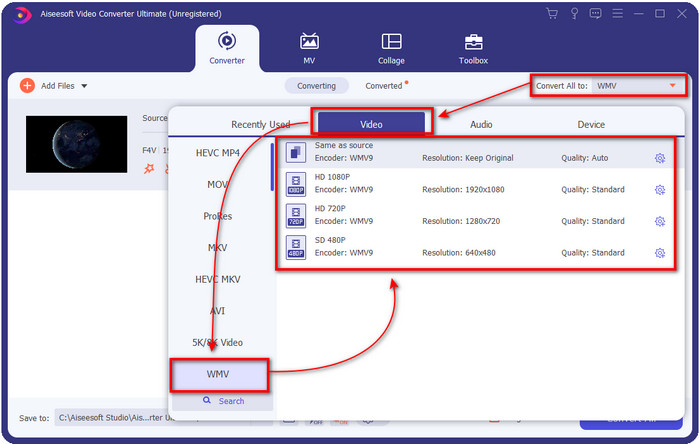
あなたのビデオを圧縮したいですか?次に、をクリックします 圧縮 ボタンをクリックし、ドラッグしてサイズを調整します パラメータ、および変更を適用するには、をクリックします 保存する。ビデオが劣化することが疑われる場合は、をクリックしてください プレビュー ビデオの最初の10秒間を視聴します。
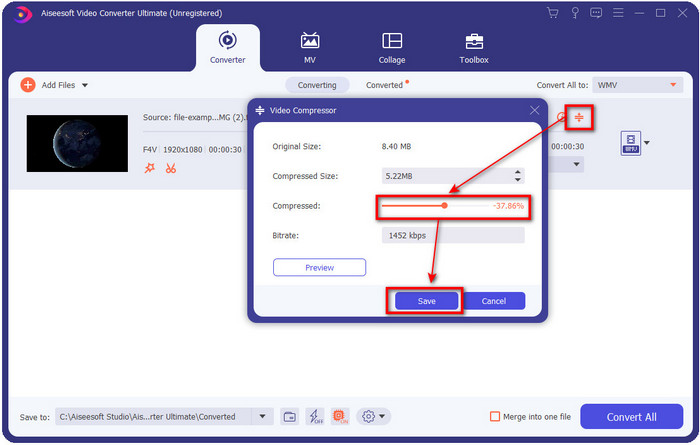
ステップ4。 WMVに変換するプロセスを開始するには、をクリックします すべて変換.
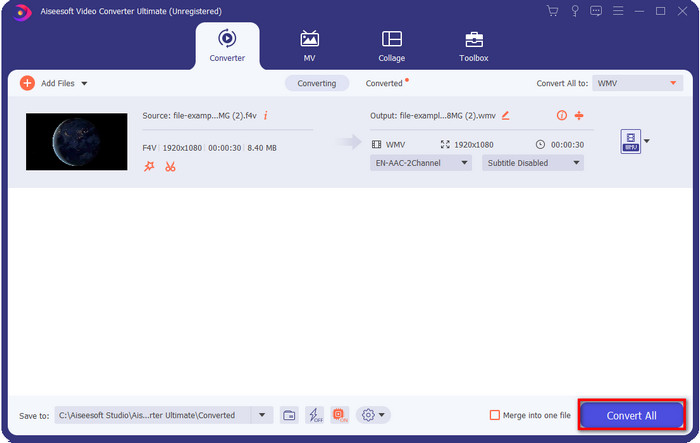
パート3。FVC無料ビデオコンバーターオンラインでF4VをWMVオンラインに変換する
オンラインでF4VからWMVへのコンバーターをお探しの場合は、 FVC無料ビデオコンバーターオンライン 最高の選択です。これは、Web上でアクセスできる最も強力なオンラインコンバーターWebサイトの1つとして知られています。このツールは無料ですが、ファイルの変換時に選択できる形式の一部がまだ不足しています。さらに、ほとんどのユーザーは、コンバーターをダウンロードするよりもオンラインコンバーターを使用する方が便利だと感じています。したがって、このオンラインコンバーターを使用する場合は、手順をコピーする必要があります。
ステップ1。 Webツールを検索する代わりに、このリンクをクリックして、 FVC無料ビデオコンバーターオンライン.
ステップ2。 Webインターフェイスで、をクリックします 変換するファイルを追加する、フォルダが画面に表示されます。変換したいF4Vファイルを選択して開きます。
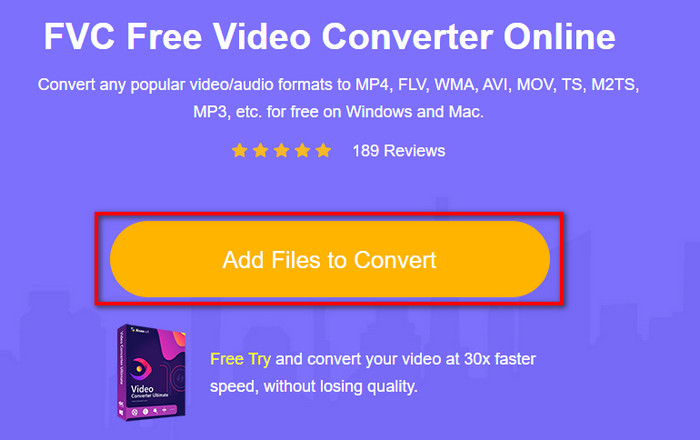
ステップ3。 ファイルを挿入した後、 WMV 以下のリストの下のフォーマット。
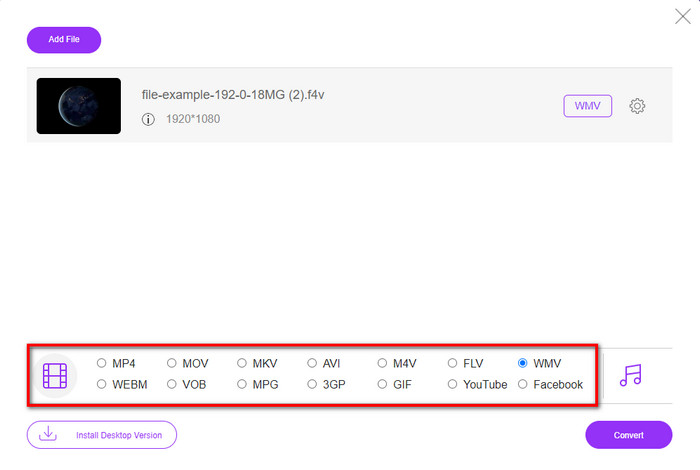
ステップ4。 押す 変換 プロセスを開始すると、デスクトップに自動的にダウンロードされます。
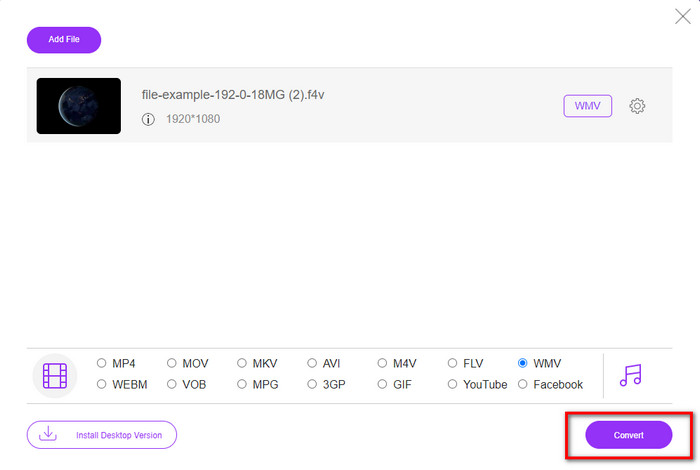
パート4。F4VからWMVへの変換に関するFAQ
MacでF4Vビデオを再生するにはどうすればよいですか?
MacでF4Vビデオを再生するのに問題がある場合は、フォーマットをMOVに変換する必要があります。 MOVはネイティブフォーマットの1つであるため、Appleデバイスでビデオを再生したり編集したりできます。知りたいなら F4VをMOVに変換する方法、このリンクをクリックしてください。
VLCでF4Vファイルを再生できますか?
はい、できます。VLCは、視聴または変換したいさまざまな形式をサポートしているためです。したがって、VLCについてさらに詳しく知りたい場合は、この記事を読んでトピックをよりよく理解してください。 VLCメディアプレーヤーについての簡単なレビュー.
F4Vの変換にはもっと時間がかかりますか?
変換プロセスは、使用しているソフトウェアによって異なります。良い例は、ツールをダウンロードしたくない場合は、代わりにF4Vオンラインコンバーターを使用する必要があることです。ただし、F4Vを変換するプロセスは、使用しているWebツールとインターネット接続によって異なります。ただし、FVC Video Converter Ultimateを使用する場合、特に購入した場合は、この問題は発生しません。超高速変換を有効にして、品質に影響を与えることなく、プロセスを可能な限り迅速に行うことができます。
結論
必要に応じて、F4VをWMVまたは別のビデオ形式に変換する方法を理解しやすくなりました。これらの2つの前述のコンバーターは、ファイルのエンコードとデコードでうまく機能します。それらはユーザーフレンドリーでアクセスしやすいですが、それでも速度と他の機能に大きなギャップがあります。の唯一の利点 FVC無料ビデオコンバーターオンライン それは無料で使用でき、アクセスするためにこれをダウンロードする必要がないということです。対照的に、 FVCビデオコンバーターアルティメット は、使用できるすべてのコンバーターの完全版です。そうは言っても、多くの顧客はすでに究極のツールに切り替えて、それをパーソナルコンバーターとして使用しています。



 ビデオコンバーター究極
ビデオコンバーター究極 スクリーンレコーダー
スクリーンレコーダー


